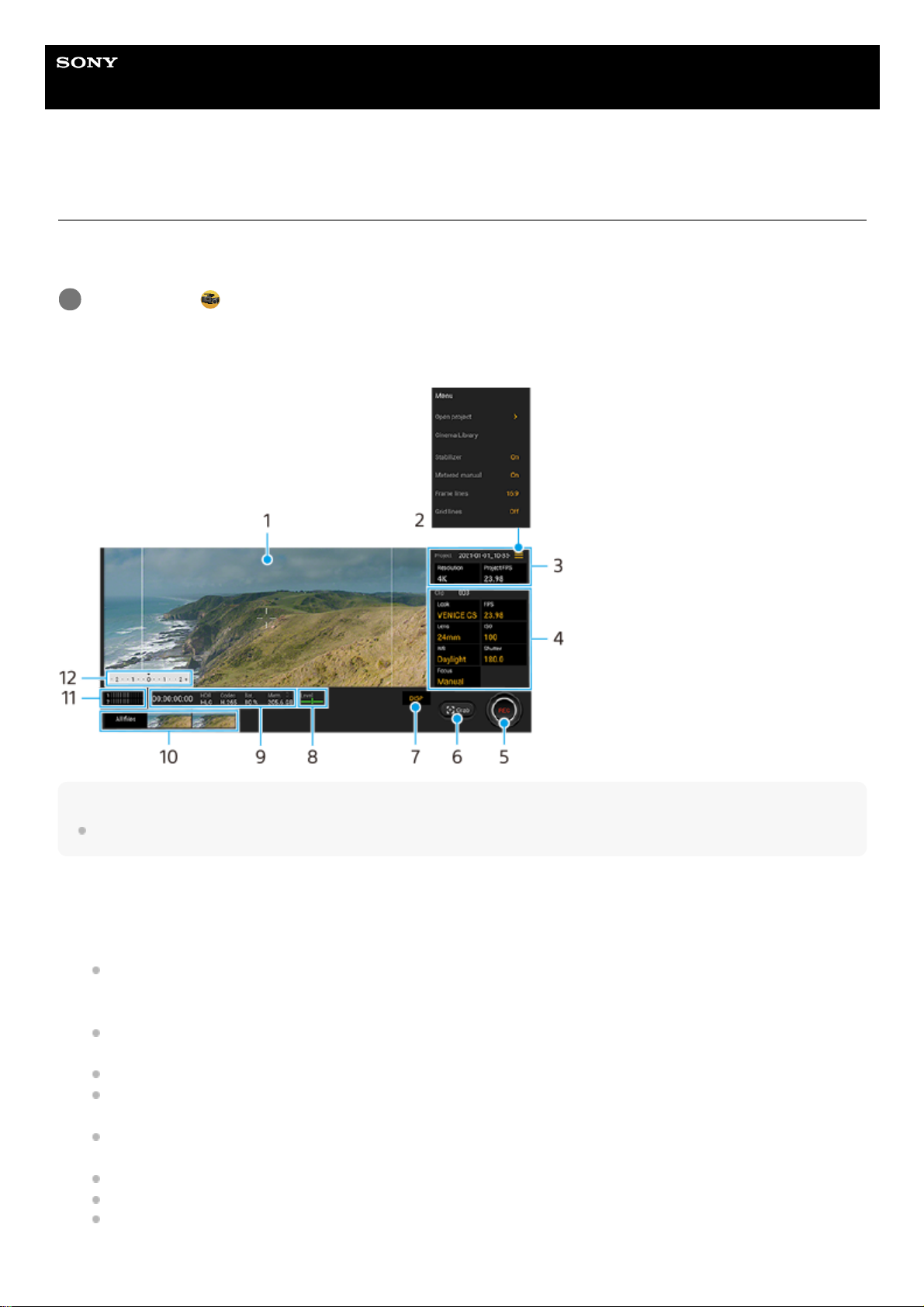Hilfe
Smartphone
Xperia 1 III XQ-BC52/XQ-BC62/XQ-BC72
Starten der Cinema Pro-App
Cinema Pro ist eine Anwendung, die auf der Kameratechnologie Digital Motion Picture von Sony basiert. Sie können
ideale Videos erstellen, indem Sie verschiedene Parameter und Farbeinstellungen konfigurieren.
Cinema Pro-Startbildschirm
Tipp
Tippen Sie auf die orangefarbenen Parameter, um die Einstellungen zu ändern.
Tippen Sie auf (Symbol für Cinema pro).
1
Sucher1.
Menü-Symbol – Tippen Sie darauf, um das Menü zu öffnen.
Tippen Sie auf [Projekt öffnen], um ein vorhandenes Projekt zu öffnen oder ein neues Projekt zu erstellen. Wenn
Sie ein neues Projekt erstellen, wählen Sie den internen Speicher oder eine SD-Karte als Ziel der Speicherung
aus.
Tippen Sie auf [Cinema Library], um die Cinema Library-App zu starten. Sie können ein bestehendes Projekt
öffnen oder einen erstellten Film anschauen.
Tippen Sie auf [Stabilisat.], um die Stabilisator-Funktion ein- bzw. auszuschalten.
Tippen Sie auf [Messwerthilfe], um die Messwerthilfe anzuzeigen bzw. zu verbergen. Die Messwerthilfe wird mit
einer Messanzeige im Sucher angezeigt.
Tippen Sie wiederholt auf [Rahmenlinien], um die verschiedenen Seitenverhältnisse anzuzeigen und
auszuwählen.
Tippen Sie auf [Gitterlinien], um die Bildkomposition anzuzeigen und auszurichten.
Tippen Sie auf [Level], um die Level-Anzeige ein- oder auszuschalten.
Tippen Sie auf [Levelkalibrier.], um den Standard für die horizontale Ebene zu kalibrieren und dadurch
Abweichungen in Neigungsrichtung zu korrigieren.
2.